win10用户有的时候在刚开机想要操作任务栏的时候会发现鼠标一直在转圈,并且卡住无法使用,那么win10底部任务栏一直转圈原因是什么呢,大部分用户都有经历过这个情况,卡住后就无法使用电脑,那么该怎么解决呢,这里就给用户们提供两种win10底部任务栏一直转圈解决方法来解决这个问题。
win10底部任务栏一直转圈原因是什么
经过分析应该和右下角的【资讯】有关,经过反复实验,资讯进行手动更新时候,会导致任务栏卡住不动,这应该跟拉取远程数据卡住有关。
1、最简单的就是先重启电脑。同时按下ctrl+shfit+esc键打开任务管理器,点击文件-运行新任务,勾选以系统管理权限创建此任务,在框中输入cmd点击确定。
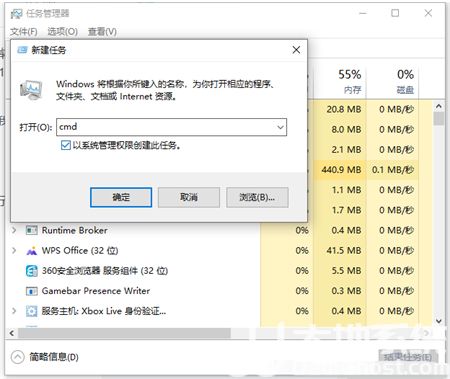
2、在CMD里输入shutdown -r -t 5(5秒后重启计算机),回车。重启电脑后,自己就好了。
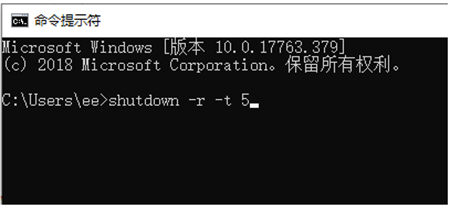
方法二:重启资源管理器
按“Ctrl+Alt+Del”打开“任务管理器”,切换到“进程”选项卡,选中“Windows资源管理器”项,点击“重新启动”按钮。待”Windows资源管理器“重启完成后,再尝试右击任务栏看下恢复正常没。
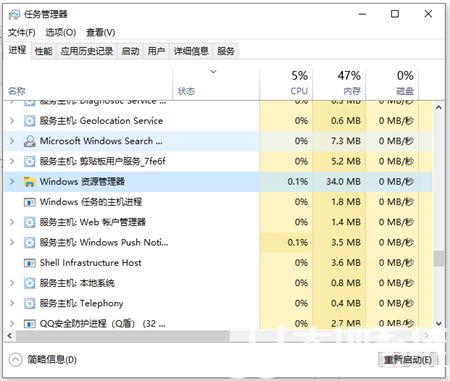
以上就是win10底部任务栏一直转圈解决方法的解决方法了,如果以上方法都不能有效解决的话,用户可以考虑重装系统的方法解决。






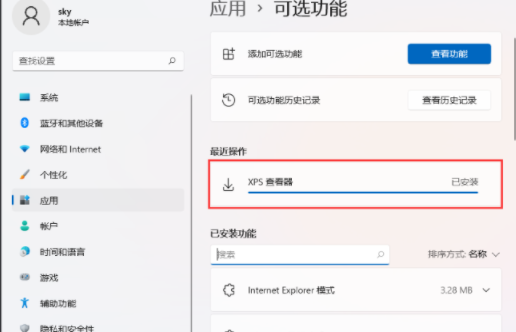
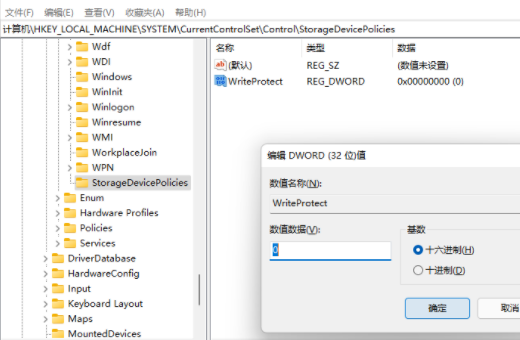

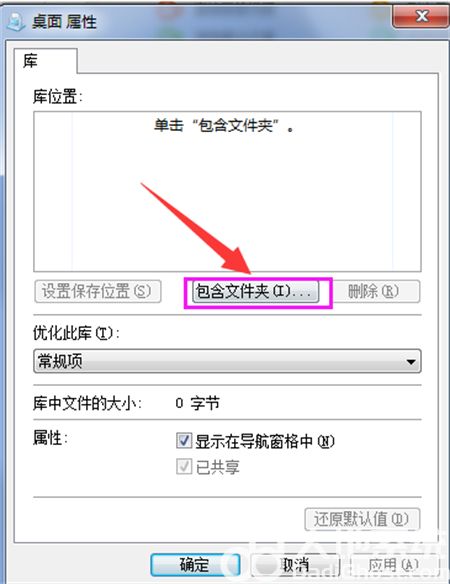
发表评论:
◎欢迎参与讨论,请在这里发表您的看法、交流您的观点。